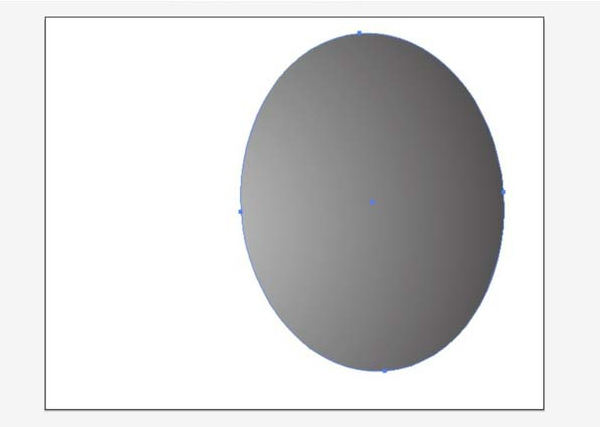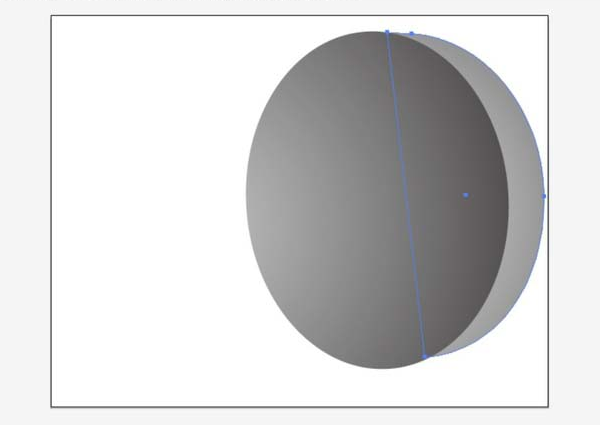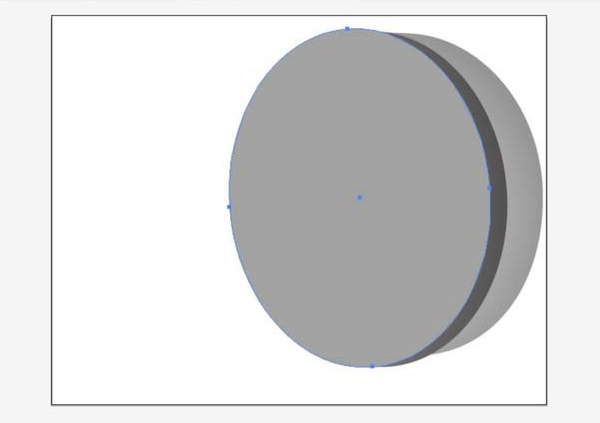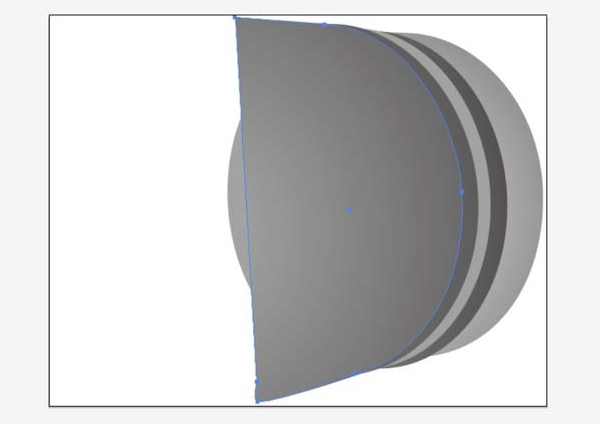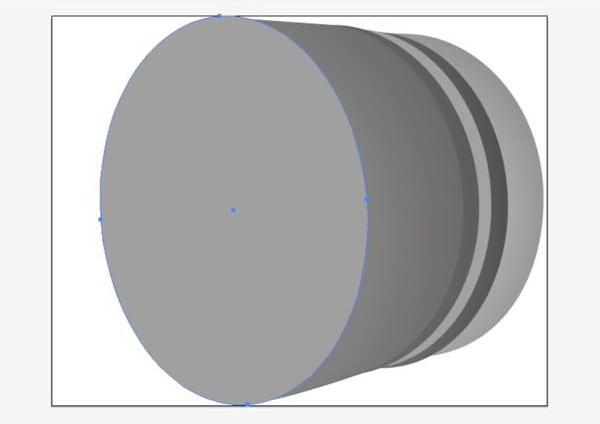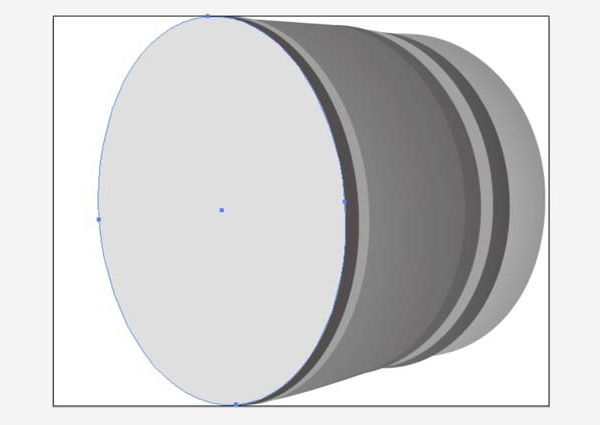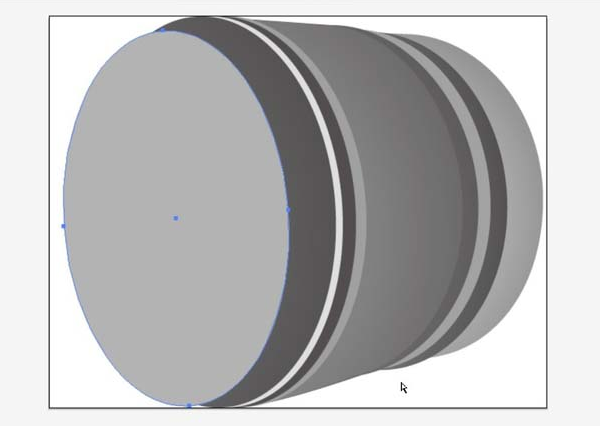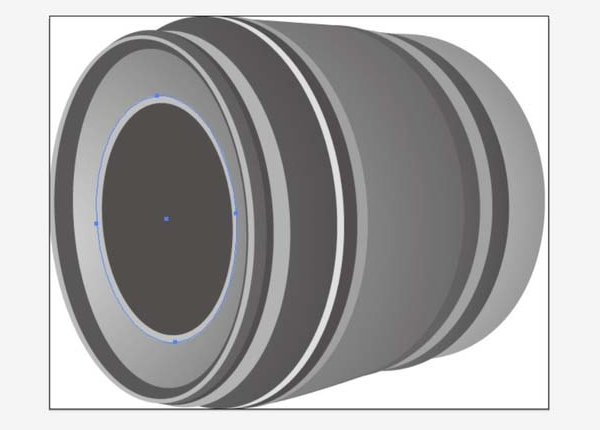|
|
|
|
| 下面给大家介绍的是AI怎么画定焦镜头图案的方法,喜欢的朋友可以一起来关注软件自学网学习更多的AI实例教程。 |
|
第1步、先看看定焦镜头图案效果图:
第2步、使用椭圆工具,绘制一个椭圆出来,效果如下:
第3步、然后复制一份,只要一半就好。
第4步、同样的方法,绘制一个椭圆出来,效果如下:
第5步、同样的方法,绘制下面的定焦镜头图下:
第6步、同样的方法,再绘制椭圆出来。
第7步、同样的方法,再绘制一层又一层。
第8步、同样的方法,那绘制一层。
第9步、看出来了,都是椭圆就可以完成以了。
第10步、然后绘制小椭圆,效果如下:
第11步、然后定焦镜头图案的侧出来。效果如下:
第12步、然后设置渐变颜色。效果如下:
|